Online software a nástroje se v průběhu let staly spolehlivými. Dnes lze dokonce i poměrně pokročilý software pro nahrávání obrazovky používat přímo z webových stránek, které poskytují online nástroje. V tomto článku se podíváme na deset online záznamník obrazovky možnosti, které mohou využít uživatelé, kteří nechtějí do svých počítačů instalovat nový software. Tyto možnosti budou ideální pro potřeby rychlého záznamu obrazovky, aniž by došlo ke snížení kvality a obtížnosti záznamu. Chcete-li se o tomto tématu dozvědět více a zjistit, který online záznamník obrazovky je podle vašich potřeb nejlepší, pokračujte ve čtení níže uvedeného článku.

- Část 1. Jak si vybrat nejlepší Online Screen Recorder
- Část 2. Top 10 Online Screen Recorder
- Část 3. Který je nejlepší
- Část 4. Často kladené otázky o Online Screen Recorder
Část 1. Jak si vybrat nejlepší online rekordér obrazovky
Kvalita záznamu
Kvalita záznamu je nejdůležitějším prvkem při výběru online videorekordéru. Vzhledem k tomu, že tyto nahrávací nástroje musí zachytit vaši obrazovku spolu se záběry na ní, je jasnost nahrávek obrazovky možná tím nejdůležitějším faktorem, který musí potenciální uživatelé zvážit.
Režimy nahrávání
Kromě kvality jsou důležité také různé režimy v procesu nahrávání obrazovky. Dostupnost různých režimů umožní uživatelům použít ten správný pro konkrétní nahrávku, kterou chtějí zachytit.
Podpora nahrávání z webové kamery
Vzhledem k tomu, že obraz v obraze je základním prvkem při úpravách videa, je důležitým doplňkem režim pro záznam z webové kamery. Použitím záznamníků obrazovky k zachycení záběrů z vaší webové kamery můžete zajistit, že vaše obličejové kamery budou zaznamenány v dobré kvalitě.
Bezpečnost
Protože bezpečnost je mezi online nástroji běžným problémem, prozkoumali jsme také vybrané produkty, které budou v tomto článku uvedeny. Zvažovali jsme, co každý software dělá s uživatelskými daty, a zajistili jsme, že potenciální uživatelé budou v bezpečí před nežádoucím využitím dat.
Další funkce
Po prozkoumání a testování možností záznamu obrazovky každého softwaru jsme také zkontrolovali další funkce dostupné v každém nástroji. Tyto funkce jsme zkoumali, protože poskytují solidní ukazatel jejich praktičnosti a celkového pohodlí.
| Jak testujeme | |
| Pečlivě jsme otestovali nabídku záznamu obrazovky každého nástroje. | Prostudovali jsme hlavní nabídku a rozhraní nahrávání každého nástroje, abychom se seznámili s jeho funkcemi a požadavky na spuštění online nahrávání obrazovky. |
| Každý online nástroj jsme použili k promítání záznamů po dobu až 5 hodin pomocí jejich výchozího režimu záznamu. | Abychom otestovali, zda každý nástroj dokáže zaznamenávat vysoce kvalitní záznamy obrazovky, otestovali jsme každý nástroj zachycením až 5 hodin záznamu na obrazovce pomocí výchozího režimu záznamu obrazovky. |
| Proces nahrávání na celou obrazovku byl zkontrolován od začátku nahrávání až po export nahraného záznamu. | Celý proces nahrávání obrazovky každého nástroje byl zkontrolován sledováním jeho výkonu od začátku nahrávání až po export souboru. |
Proč je recenze Bluraycopys důvěryhodná
- Všechny produkty uvedené v tomto článku byly vybrány podle jejich popularity na trhu a poptávky.
- Tým Bluraycopys zajistil použití všech produktů, aby je mohl otestovat pro tento článek.
- Při kontrole každého softwaru jsme testovali důležité parametry, včetně kvality záznamu, režimu záznamu, podpory záznamu z webové kamery, bezpečnosti uživatele a dalších funkcí.
- Zjištění našich recenzí softwaru byla porovnána s jinými renomovanými weby s recenzemi a zkušenostmi uživatelů z první ruky.
- Analyzovali jsme další zpětnou vazbu o každém online rekordéru obrazovky uvedeném v tomto článku, abychom poskytli objektivní recenzi.
Část 2. Top 10 Online Screen Recorder
Top 1. Zdarma Screen Recorder online
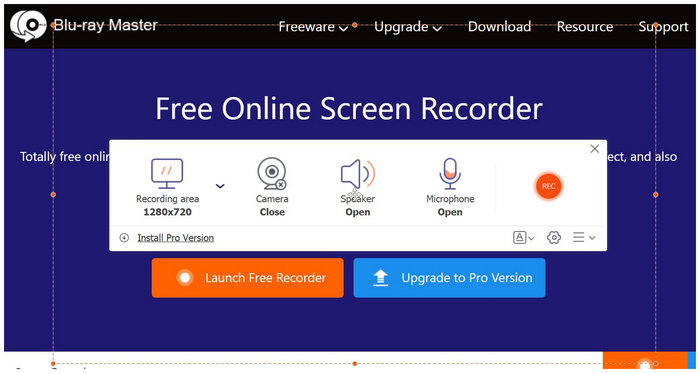
Nejlepší pro: Uživatelé, kteří chtějí zachytit vysoce kvalitní záznamy obrazovky uložené ve formátu MP4 nebo WMV.
Specifikace:
- Formát záznamu: MP4, WMV
- Režimy nahrávání: Webcam Recorder, Full Screen, Section Recording
- Podporované platformy: Google Chrome, Mozilla Firefox, Safari a další prohlížeče.
- Možnost nahrávání zvuku: System Audio Recorder, Microphone Recorder, System + Microphone Audio
- Snímková frekvence záznamu: 20 FPS, 24 FPS
Tento seznam začneme poskytnutím nejspolehlivější možnosti v tomto seznamu s nikým jiným než Blu-ray Master's Zdarma Screen Recorder online. Pokud jde o snadné použití, je tento software ideální volbou pro uživatele, kteří chtějí své obrazovky zaznamenávat efektivně bez složitých kroků navíc. To bylo možné díky tomu, že nástroj instaluje své nahrávací rozhraní do samotného počítače, takže je rychlejší a spolehlivější než čistě online software.
S nahrávacím nástrojem fungujícím v samotném hardwaru se stane spolehlivější, protože nebude vyžadovat výkonné připojení k internetu. Díky tomu je tento nástroj ideální pro nahrávání hardwarově náročných aplikací, jako jsou vydání moderních her, obchodní jednání v aplikacích pro virtuální konference a online kurzy. Kromě toho je tento nástroj více než schopen nahrávat obrazovky na stránkách pro sdílení videa, aby bylo možné sledovat podobný obsah, i když jste offline.
Tato možnost je skvělá pro uživatele, kteří chtějí nahrávat svůj hlasový projev, protože dokáže bez problémů zaznamenat zvuk zachycený mikrofonem. Toto je však pouze jeden z režimů nahrávání dostupných v softwaru; K dispozici je také režim pro záznam zvuku systému a mikrofon plus zvuk zařízení.
Pokud chcete používat nástroje pro nahrávání pro obecné účely nahrávání obrazovky, Free Screen Recorder Online je nejbezpečnější volbou, protože tento nástroj dokáže poskytnout všechny základní funkce nahrávání obrazovky najednou.
Klady
- Snadné nastavení.
- Jednoduché a čistě vypadající rozhraní.
- Více možností záznamové oblasti.
Nevýhody
- Online verze má méně funkcí než prémiová verze.
Nahoru 2. Apowersoft Online Screen Recorder
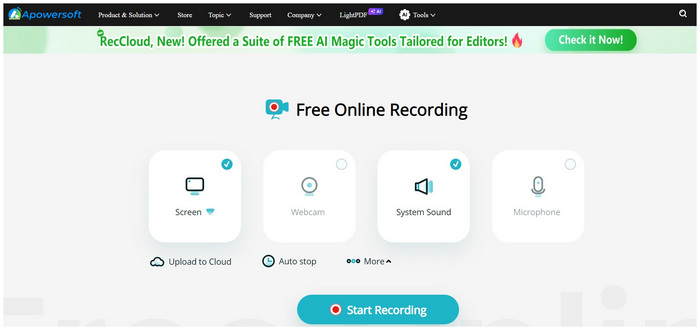
Nejlepší pro: Uživatelé, kteří chtějí před zakoupením prémiové nabídky vyzkoušet bezplatnou verzi Apowersoftu.
Specifikace:
- Formát záznamu: MP4
- Režimy nahrávání: Webová kamera, Okno, Celá obrazovka
- Podporované platformy: Google Chrome, Mozilla Firefox
- Možnost nahrávání zvuku: Systémový zvuk, Zvuk mikrofonu
- Snímková frekvence záznamu: 20 FPS
Pokud hledáte software pro nahrávání videa z webu, Apowersoft Online Screen Recorder je dobrá volba. To je ještě ideálnější pro uživatele, kteří chtějí vyzkoušet bezplatný online záznamník obrazovky Apowersoft před zakoupením upgradované a placené verze. Prémiová verze nástroje má navíc další pohodlné upgrady, jako je cloudové nahrávání a automatické zastavení nahrávání.
Klady
- Má volitelnou prémiovou verzi.
- Nahrávky mají funkci automatického zastavení.
Nevýhody
- Pro stažení nahraného videa vyžadovat přihlášení uživatelů.
- Web má reklamy.
Nahoru 3. Snímek obrazovky

Nejlepší pro: Uživatelé, kteří se zajímají o své soukromí.
Specifikace:
- Formát záznamu: MP4
- Funkce nahrávání: Webová kamera, Okno, Celá obrazovka
- Podporované platformy: Google Chrome, Mozilla Firefox, Microsoft Edge, prohlížeč Opera
- Možnost nahrávání zvuku: Systémový zvuk, Zvuk mikrofonu
- Snímková frekvence záznamu: 20 FPS
Screen Capture by měl být první možností pro uživatele, kteří se zajímají o své soukromí. Tento online záznamník obrazovky upřednostňuje soukromí uživatelů tím, že pořizuje videozáznamy, které se neukládají na jeho online serverech. Pomáhá také, že nástroj má verzi pro stolní počítače pro efektivnější proces nahrávání.
Klady
- Nahrávání lze spustit bez stahování.
- Zajišťuje soukromí svých uživatelů.
Nevýhody
- Nahraná videa mají vodoznak.
Nahoru 4. ScreenApp
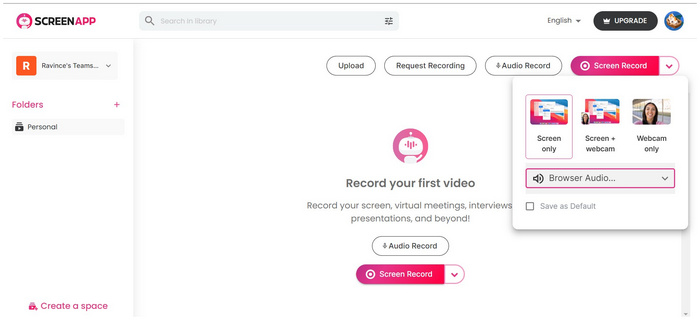
Nejlepší pro: Uživatelé, kteří chtějí uložit historii nahrávání obrazovky do online účtu.
Specifikace:
- Formát záznamu: MP4
- Funkce nahrávání: Pouze webová kamera, Pouze obrazovka, Obrazovka + webová kamera
- Podporované platformy: Google Chrome, Mozilla Firefox, Microsoft Edge, prohlížeč Opera
- Možnost nahrávání zvuku: Systémový zvuk, Zvuk mikrofonu
- Snímková frekvence záznamu: 20 FPS
Povinná registrace ScreenApp před zpřístupněním jejich online záznamníku obrazovky je významnou překážkou pro uživatele, kteří chtějí používat online nástroje. Jakmile však bude tato drobná blokáda odstraněna, systém složek, který je k dispozici v každém účtu, zefektivní ukládání historie nahrávek a zpřístupní je. Toto je ideální funkce pro uživatele, kteří chtějí ušetřit místo na disku tím, že se spoléhají na cloudové úložiště.
Klady
- Systém jejich účtů může ukládat nahrávky obrazovky do jejich online knihovny.
- Záznamy obrazovky lze organizovat do složek.
Nevýhody
- Vyžadovat registraci nových uživatelů.
- Jejich bezplatný software je omezený z hlediska funkcí.
Nahoru 5. Záznamník obrazovky FlexClip
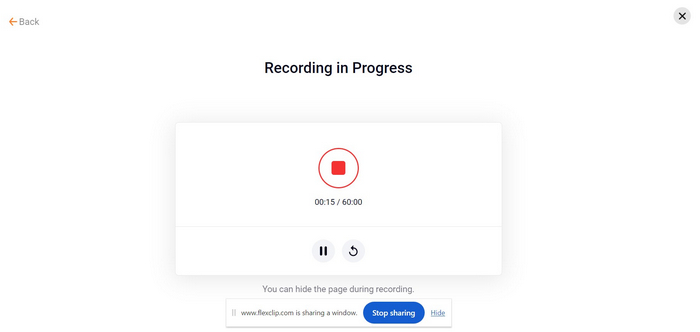
Nejlepší pro: Uživatelé, kteří chtějí přizpůsobitelný proces nahrávání.
Specifikace:
- Formát záznamu: MP4
- Funkce nahrávání: Pouze webová kamera, Pouze obrazovka, Obrazovka + webová kamera
- Podporované platformy: Google Chrome, Mozilla Firefox, Microsoft Edge, prohlížeč Opera
- Možnost nahrávání zvuku: Systémový zvuk, zvuk mikrofonu, zvuk systému + mikrofonu, ztlumený
- Snímková frekvence záznamu: 20 FPS
FlexClip by měl být nejlepší volbou uživatelů, kteří chtějí vysoce přizpůsobitelný software, pokud jde o možnosti nahrávání obrazovky a zvuku. Byl vytvořen tímto způsobem, protože nástroj má tři režimy nahrávání: webová kamera, obrazovka a obrazovka + webová kamera. Na druhou stranu lze jeho možnost nahrávání zvuku vybrat mezi systémovým výhradním, pouze mikrofonem, systémem a mikrofonem nebo zcela ztlumeným. FlexClip je nejvíce přizpůsobitelná možnost v tomto seznamu.
Klady
- Více režimů nahrávání.
- Všestranné možnosti nahrávání zvuku.
Nevýhody
- Nahraná videa se obtížně stahují.
- Po dokončení procesu nahrávání je těžké najít tlačítko stahování.
Nahoru 6. Panopto
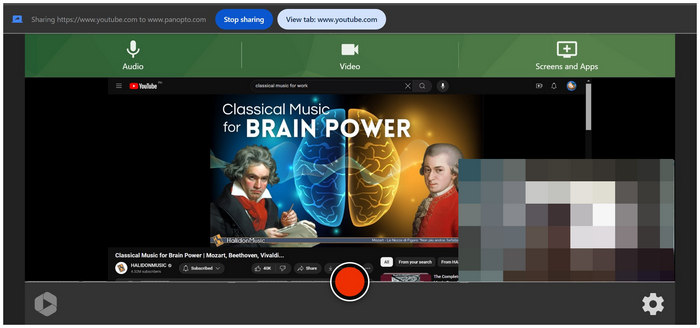
Nejlepší pro: Fanoušci minimalistického a přímočarého rozhraní.
Specifikace:
- Formát záznamu: MP4
- Funkce nahrávání: Webová kamera, Celá obrazovka, Otevřené aplikace
- Podporované platformy: Google Chrome, Mozilla Firefox, Microsoft Edge, prohlížeč Opera
- Možnost nahrávání zvuku: Zvuk mikrofonu, Systémový zvuk
- Snímková frekvence záznamu: 20 FPS
Panopto je software s nejpřímějším rozhraním v tomto seznamu. Po otevření webové stránky nástroje lze okamžitě přistupovat k nastavení nahrávání obrazovky, režimům a tlačítku nahrávání. Navzdory chybějícímu označení tlačítek jsou možnosti nahrávání snadno srozumitelné, protože online nástroj je dostatečně rychlý, aby zpracoval nastavení nahrávání obrazovky téměř okamžitě.
S ohledem na to by Panopto mělo být volbou číslo jedna pro nadšence minimalismu.
Klady
- Jednoduchá webová stránka s tlačítky pro nahrávání snadno dostupnými na obrazovce.
- Velmi rychlý a efektivní proces nahrávání.
Nevýhody
- Příliš jednoduché rozhraní poskytuje méně informací.
- Při použití neznámými uživateli může být ohromující.
Top 7. iTop Zdarma Online Screen Recorder
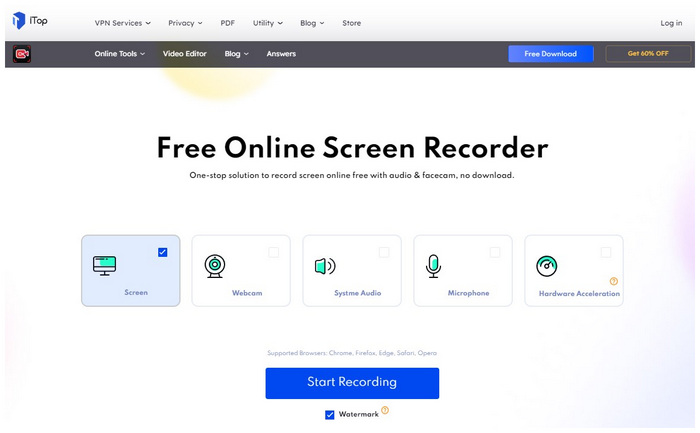
Nejlepší pro: Uživatelé počítačů, které mohou podporovat akceleraci GPU pro efektivnější zpracování.
Specifikace:
- Formát záznamu: MP4
- Funkce nahrávání: Webová kamera, Celá obrazovka
- Podporované platformy: Google Chrome, Mozilla Firefox, Microsoft Edge, Opera, Safari
- Možnost nahrávání zvuku: Systémový zvuk, Zvuk mikrofonu
- Snímková frekvence záznamu: 20 FPS
Akcelerace GPU je výkonným doplňkem softwaru náročného na zdroje, jako je obrazovka a záznam z webové kamery nástroje. Z tohoto důvodu mohou starší počítače při používání tohoto softwaru mít potíže. Naštěstí iTop Free Online Screen Recorder má podporu akcelerace GPU, díky čemuž je software schopen využívat další hardwarový výkon z vašeho zařízení. Díky tomu je tento nástroj solidní volbou pro uživatele používající základní nebo méně výkonné počítače.
Navíc, moderně vypadající uživatelské rozhraní iTop Free Online Screen Recorder může být atraktivnější pro uživatele, kteří jsou fanoušky moderního softwaru pro nahrávací služby.
Klady
- Jediný software, který v tomto seznamu nabízí možnost akcelerace GPU.
- Funkce akcelerace GPU dělá software efektivnější pro jeho více režimů nahrávání.
Nevýhody
- Záznam videa má vodoznak, pokud nemáte předplacenou prémiovou verzi.
Nahoru 8. Tkalcovský bezplatný Screen Recorder
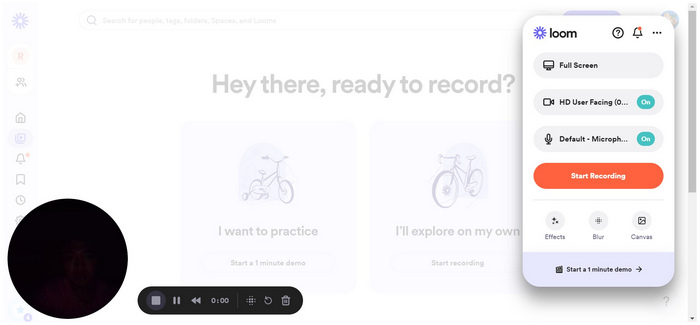
est Pro: Uživatelé, kteří požadují spolehlivost od rozšíření prohlížeče.
Specifikace
- Formát záznamuMP4
- Funkce nahráváníWebová kamera, okno, celá obrazovka, karta prohlížeče
- Podporované platformyGoogle Chrome, Mozilla Firefox, Microsoft Edge, prohlížeč Opera
- Možnost nahrávání zvukuSystémový zvuk, zvuk mikrofonu
- Snímková frekvence záznamu20 FPS
Tkalcovský stav lze považovat za most mezi online rekordéry obrazovky a tradičním softwarem pro nahrávání obrazovky. Je to proto, že nástroj je k dispozici jako rozšíření prohlížeče. Vyžaduje, aby si uživatelé tento nástroj stáhli z trhu rozšíření svého prohlížeče. Není však nainstalován na samotném zařízení. Vzhledem ke svému pozadí jako rozšíření prohlížeče je tento nástroj efektivnější než nástroje, které fungují přímo na jejich webu.
Pokud vaše online schůzky používají možnost virtuální konference založenou na prohlížeči, jako je Google Meet, mělo by být vaším oblíbeným softwarem rozšíření prohlížeče Loom Free Screen Recorder.
Klady
- Profesionálně vypadající hlavní rozhraní.
- Ke stažení jako rozšíření prohlížeče.
- Spolehlivější, protože nástroj je integrován do prohlížeče.
Nevýhody
- Tlačítko pro vypnutí záznamu z webové kamery se skrývá v hlavním rozhraní.
Nahoru 9. Flixier Online Screen Recorder
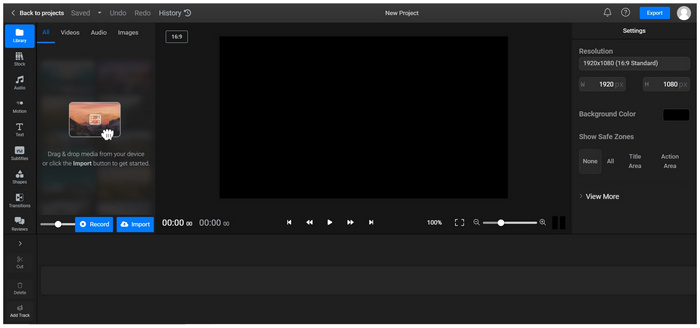
Nejlepší pro: Pokročilí uživatelé, kteří chtějí po záznamu obrazovky používat tradiční editor videa.
Specifikace:
- Formát záznamuMP4
- Funkce nahráváníWebová kamera, okno, celá obrazovka, webová kamera + obrazovka, rozdělená obrazovka
- Podporované platformyGoogle Chrome, Mozilla Firefox, Microsoft Edge, prohlížeč Opera
- Možnost nahrávání zvukuSystémový zvuk, zvuk mikrofonu
- Snímková frekvence záznamu20 FPS
Mezi možnostmi v tomto seznamu je Flixier Online Screen Recorder možná nejpokročilejší. Tento nástroj obsahuje editační okno, které může konkurovat složitosti a hloubce tradičních nástrojů pro úpravu videa, takže je dobrou volbou pro zkušené video editory. Bohužel tato složitost z něj dělá méně než optimální volbu pro začátečníky nebo pro ty, kteří chtějí zachytit rychlý záznam obrazovky. Jeho přednosti jsou však více než chvályhodné, když je používají uživatelé, kteří mohou efektivně využívat jeho editační funkce.
Flixier Online Screen Recorder by měli používat pouze editoři videa s dostatečnými zkušenostmi, aby mohli plně využít jeho schopnosti jako software dva v jednom.
Klady
- Všestranné režimy nahrávání.
- Úprava po nahrávce je z hlediska dostupných možností úprav špičková.
Nevýhody
- Ohromující editační rozhraní pro začátečníky.
Top 10. Nástroj Invideo Screen Recorder Online
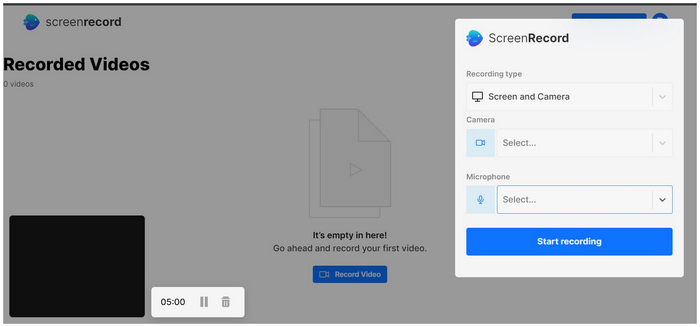
Nejlepší pro: Uživatelé, kteří chtějí vytvářet obličejové kamery s obrazem v obraze.
Specifikace:
- Formát záznamu: MP4
- Funkce nahrávání: Webová kamera, Celá obrazovka, Obrazovka + webová kamera
- Podporované platformy: Google Chrome, Mozilla Firefox, Microsoft Edge, prohlížeč Opera
- Možnost nahrávání zvuku: Systémový zvuk, Zvuk mikrofonu
- Snímková frekvence záznamu: 20 FPS
Podobně jako ScreenApp, Invideo Screen Recorder Tool Online také vyžaduje, aby se noví uživatelé před přístupem k jejich nahrávacímu nástroji zaregistrovali. Vzhledem k tomu, že tato nevýhoda může být dostatečně významná pro to, aby noví uživatelé nepokračovali v používání nástroje, není tento nástroj v tomto seznamu nejúčinnější možností. Tento systém účtů má však také svou silnou stránku. Jedním z příkladů je, že historii nahrávek lze ukládat na jejich servery. Tato funkce je dostatečně přesvědčivá pro uživatele, kteří plánují časté nahrávání svých obrazovek.
Pomáhá také, že režimy nahrávání tohoto nástroje jsou dostatečně univerzální pro různé druhy procesů nahrávání. Nejpozoruhodnější je, že facecam obraz v obraze je dobrou volbou pro nahrávání obrazovky, protože přidává osobní hodnotu k vašim nahrávkám.
Klady
- Online účty mohou ukládat historii nahrávání, což je ideální pro uživatele, kteří chtějí dlouhodobou knihovnu nahrávání obrazovky.
- Výstup kamery lze vybrat při použití externího zařízení.
Nevýhody
- Vyžadovat registraci nových uživatelů.
- Náchylné k selhání nahrávání.
Část 3. Který je nejlepší
Mezi doporučenými články je Free Screen Recorder Online nejspolehlivější v první desítce. Tato možnost byla vybrána jako nejlepší online nástroj pro záznam obrazovky, protože má nejpraktičtější režimy nahrávání zvuku a obrazovky. Kromě toho má také další nabídku formátu souborů s WMV. Tento dodatečný formát vytváří skvělý soubor pro přehrávače videa běžící v operačním systému Windows.
Pro podrobné srovnání jednotlivých nástrojů si přečtěte naši podrobnou tabulku níže:
| Online hlasové záznamníky | Dobrá kvalita záznamu obrazovky | Režimy záznamu zvuku | Režimy záznamu obrazovky | Formát souboru nahraného výstupu |
| Zdarma Screen Recorder online | • Systémový zvukový záznamník • Mikrofonní záznamník • Systém + zvuk mikrofonu | • Webcam Recorder • Celá obrazovka • Záznam části obrazovky | MP4, WMV | |
| Apowersoft Online Screen Recorder | • Systémový zvuk • Zvuk mikrofonu • Systém + zvuk mikrofonu | • Webová kamera • Okno • Celá obrazovka | MP4 | |
| Snímání obrazovky | • Systémový zvuk • Zvuk mikrofonu • Systém + zvuk mikrofonu | • Webová kamera • Okno • Celá obrazovka | MP4 | |
| ScreenApp | • Systémový zvuk • Zvuk mikrofonu • Systém + zvuk mikrofonu | • Pouze webová kamera • Pouze obrazovka •Obrazovka + webová kamera | MP4 | |
| FlexClip Screen Recorder | • Systémový zvuk • Zvuk mikrofonu • Systém + zvuk mikrofonu | • Pouze webová kamera • Pouze obrazovka • Obrazovka + webová kamera | MP4 | |
| Panopto | • Zvuk mikrofonu • Systémový zvuk • Systém + zvuk mikrofonu | • Webová kamera • Celá obrazovka • Otevřete Aplikace | MP4 | |
| iTop Zdarma Online Screen Recorder | • Systémový zvuk • Zvuk mikrofonu • Systém + zvuk mikrofonu | • Webová kamera • Celá obrazovka | MP4 | |
| Loom Free Screen Recorder | • Systémový zvuk • Zvuk mikrofonu • Systém + zvuk mikrofonu | • Webová kamera • Okno • Celá obrazovka • Karta Prohlížeč | MP4 | |
| Flixier Online Screen Recorder | • Systémový zvuk • Zvuk mikrofonu • Systém + zvuk mikrofonu | • Webová kamera • Okno • Celá obrazovka • Webová kamera + obrazovka • Dělená obrazovka | MP4 | |
| Invideo Online Screen Recorder | • Systémový zvuk • Zvuk mikrofonu • Systém + zvuk mikrofonu | • Webová kamera • Celá obrazovka • Obrazovka + webová kamera | MP4 |
Část 4. Často kladené otázky o online nahrávání obrazovky
-
Může webová stránka vědět, zda nahráváte obrazovku?
Záleží na bezpečnostních prvcích webu. Většina webových stránek má však laxní zabezpečení, pokud jde o nahrávání obrazovky. Je bezpečné zaznamenávat webové stránky.
-
Existuje nějaký online záznamník obrazovky bez časového omezení?
Ano, existují. Blu-ray Master's Free Screen Recorder Online je jedním příkladem. Tato možnost má také přizpůsobitelné nastavení kvality videa a formátu. Je to jeden z nejspolehlivějších záznamníků obrazovky zdarma k použití online.
-
Může někdo říct, jestli nahráváte obrazovku?
Ne, není. Aktivitu softwaru pro nahrávání obrazovky lze zjistit pouze na vašem počítači. Jste v bezpečí, pokud chcete obrazovku nahrávat, kdykoli budete chtít.
-
Je nahrávání obrazovky časově omezeno?
Omezení nahrávání jsou nastavena softwarem pro nahrávání obrazovky. Naštěstí existují možnosti bez omezení doby záznamu. Blu-ray Master's Free Screen Recorder Online je jedním příkladem.
-
Jsou záznamníky obrazovky webového prohlížeče dobrou volbou?
Ano, jsou, pokud si vyberete ten správný podle svých potřeb. Pro obecné použití je Blu-ray Master's Free Screen Recorder Online jednou z nejbezpečnějších možností.
Zabalení
Nyní, když bylo představeno deset nejspolehlivějších online nástrojů pro nahrávání obrazovky, doufáme, že vám tento článek pomůže rozhodnout, který z těchto nástrojů je podle vašich potřeb nejvhodnější. Pokud si stále nejste jisti, co si vybrat, mějte na paměti, že bezplatný online záznamník obrazovky od Blu-ray Master je dobrou volbou pro všechny druhy obecných potřeb nahrávání obrazovky.
Sdílejte tento článek online, abyste pomohli ostatním lidem, kteří hledají spolehlivý online záznamník obrazovky, rozhodnout, která možnost je pro ně nejlepší.

